In den Standard-Einstellungen für deinen picdrop-Account gibt es vier Farbmarkierungen: rot, orange, grün und schwarz. Sie tragen die Namen nein, vielleicht, ja und final.
Wenn du für deinen Workflow die Farbmarkierungen z. B. nur für ein einfaches „ja!“ oder „nein“ für einzelne Dateien nutzen möchtest, dann kannst du Farbmarkierungen, die du nicht benötigst, in den Galerie-Voreinstellungen jederzeit deaktivieren:
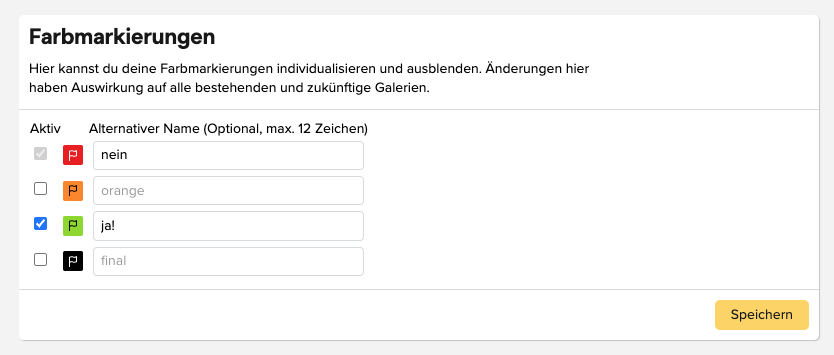
Entferne dazu einfach den blauen Haken vor der jeweiligen Farbmarkierung, wie im Bild bei orangenen und schwarzen Farbmarkierung. Diese Farbmarkierungen werden dann dann in allen deinen Galerien (auch in bestehenden) nicht mehr angezeigt.
Keine Sorge: wenn du eine Farbmarkierung aus Versehen ausgeblendet hast, kannst du sie natürlich auch wieder einblenden. Dabei behalten alle Dateien, die diese Farbmarkierung schon hatten, genau diese Farbmarkierung.
Du möchtest wie in dem Screenshot auch die Namen der Farbmarkierungen ändern? Die Anleitung dazu findest du hier.
Die Funktion zum Ausblenden einzelner Farbmarkierungen kannst du übrigens – genau wie den Präsentations-Modus – ab dem Pro-Tarif nutzen.
PS: Die rote Farbmarkierung lässt sich nicht deaktivieren. Sie wird benötigt, damit deine KundInnen rot markierte Dateien im Präsentations-Modus ausblenden können. Hier erfährst du, wie das funktioniert.
Wenn du dir anschauen magst wie das in deinem picdrop-Account aussieht, kannst du auch direkt unser Youtube-Video anschauen, dort zeigen wir dir wie du die Farbmarkierungen ausblenden kannst: